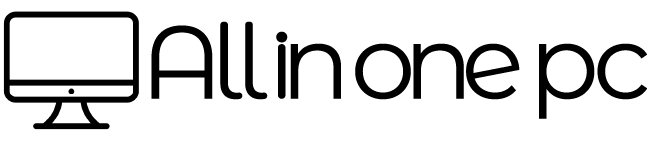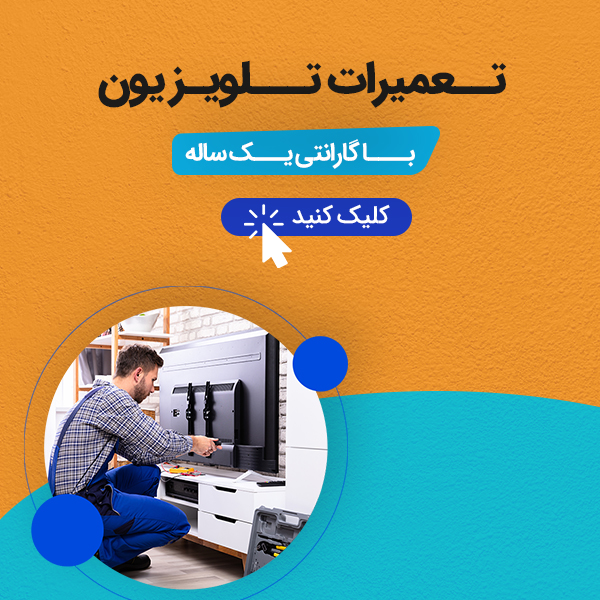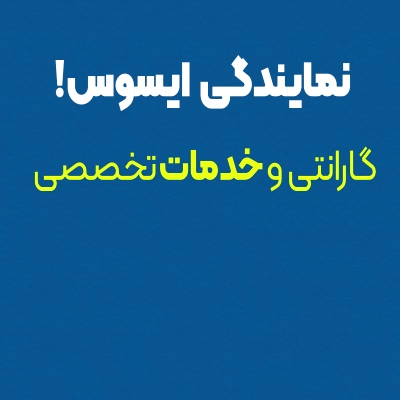وصل کردن لپ تاپ به تلویزیون این امکان را در اختیارتان قرار می دهد که محتوای دلخواه خود را روی یک نمایشگر بسیار بزرگ ببینید.
علاوه بر آن استفاده از صفحه نمایش بزرگ تجربه بی نظیری از گیمینگ را برای شما فراهم می کند.
لپ تاپ ها در کنار قابلیت های منحصر به فردی که ارائه می دهند، متأسفانه نمایشگر کوچکی دارند.
حتی صفحه نمایش نوت بوک های 17 اینچی نیز بسیار کوچکتر از پنل های تلویزیون هستند.
در صورتی که با اتصال لپ تاپ به تلویزیون می توانید بدون صرف هزینه از یک مانیتور با ابعاد بزرگ بهره مند شوید.

راه های وصل کردن لپ تاپ به تلویزیون از طریق کابل
جهت برقراری ارتباط بین لپ تاپ و تلویزیون نخست رایانه خود را خاموش نمایید.
سپس با مطالعه دفترچه راهنما پورت ورودی صحیح برای این کار را بیابید.
به این نکته دقت داشته باشید که حتماً باید تلویزیون روشن باشد تا کامپیوتر بتواند پنل مورد نظر را پیدا کند.
البته اگر ویندوز 8 یا 10 روی کامپیوتر شما نصب شده، لازم است دکمه های Windows + P را بفشارید.
با این کار منوی مربوط به تنظیمات در دسترس شما قرار می گیرد تا بتوانید مراحل اتصال را پیش ببرید.
به طور کلی چندین راه کار مختلف برای وصل کردن لپ تاپ به تلویزیون وجود دارد که در ادامه آن ها را آموزش خواهیم داد.
برای دریافت مشاوره رایگان می توانید از کارشناسان تعمیر تلویزیون در تهران کمک بخواهید.
روش اول: اتصال با کابل HDMI
استفاده از کابل های HDMI یکی از ایمن ترین و بهترین راه ها جهت متصل کردن لپ تاپ به تلویزیون محسوب می شود.
زیرا این کابل ها دارای پایین ترین میزان تاخیر در ورودی هستند، ضمن این که تصویر را با کیفیت عالی نمایش می دهند.
به این منظور یک سر کابل HDMI را به لپ تاپ و سمت دیگر آن را نیز به تلویزیون وصل نمایید.
پس از این کار به طور کاملاً خودکار بین هر دو دستگاه ارتباط برقرار می شود و دیگر نیازی به انجام هیچ کاری نیست.
البته گاهی اوقات ممکن است که تصویر نشان داده نشود.
در این مواقع می توانید برای رفع مشکل کلید ویندوز و P به صورت همزمان از روی صفحه کیبورد رایانه فشار دهید.
سپس از پنجره پیش روی خود روی یکی از گزینه های Duplicate یا Second Screen Only را بزنید.

روش دوم: اتصال توسط کابل تایپ سی
امروزه کابل های Type-C علاوه بر شارژ، به گزینه مناسبی جهت انتقال اطلاعات تبدیل شده اند.
برای وصل کردن لپ تاپ به تلویزیون از طریق کابل تایپ سی تنها به یک تبدیل Type-C به HDMI نیاز دارید.
این مبدل ها معمولاً دارای دو سوکت متفاوت هستند.
شما باید یک طرف آن را به درگاه type C بزنید و سمت دیگر را به طور مستقیم به پورت USB متصل کنید.
با این کار بین دو دستگاه ارتباط برقرار می شود و می توانید اطلاعات را بدون محدودیت منتقل نمایید.
بیشتر بخوانید: علت خاموش شدن ناگهانی آل این وان
روش سوم: اتصال به کمک کابل VGA
اگر نوت بوک یا تلویزیون شما قدیمی باشد، به احتمال زیاد در وسیله پورت VGA وجود دارد.
در این حالت می توانید از کابل VGA برای انتقال تصاویر استفاده کنید.
البته وضوح VGA به اندازه HDMI نیست.
ناگفته نماند که این کابل ها تنها قادرند سیگنال های ویدئویی را کنترل نمایند.
بنابراین به یک کابل جداگانه به منظور مدیریت صدا نیز نیاز خواهید داشت.
پس از تهیه کابل های مورد نیاز مراحل اتصال را به صورت زیر انجام دهید:
- از طریق کابل VGA رایانه را به تلویزیون خود وصل کنید.
- سپس هر دو دستگاه را به کمک کابل صوتی 3.5 میلی متری به یکدیگر اتصال دهید.
- در گام بعدی هر دو وسیله را روشن کنید و ورودی PC یا RGB تلویزیون را توسط کنترل برگزینید.
البته اگر نتوانسید با روش های فوق بین دستگاه های خود ارتباط برقرار کنید، ممکن است که پورت آن ها صدمه دیده باشد.
در این حالت باید برای تعمیر تلویزیون یا رایانه از افراد متخصص کمک بگیرید.
راه های متصل کردن لپ تاپ به تلویزیون بدون نیاز به کابل
خوشبختانه امروزه تکنولوژی به قدری پیشرفت کرده که می توان وصل کردن لپ تاپ به تلویزیون را بدون نیاز به هرگونه اتصال فیزیکی انجام داد.
راه کارهای مختلفی برای دستیابی به این هدف وجود دارد که در زیر مهم ترین آن ها را آموزش خواهیم داد.
روش اول: اتصال به صورت وایرلس
به منظور انتقال تصاویر از لپ تاپ به تلویزیون این امکان را دارید که بین دو وسیله به صورت وایرلس ارتباط برقرار نمایید.
چنانچه از نسخه 8 ویندوز استفاده می کنید؛ برای انجام این عملیات نیازی به نرم افزار نخواهید داشت.
در سایر ویندوزها مراحل وصل کردن نوت بوک به تلویزیون از طریق وایرلس مطابق زیر انجام می گیرد:
- وارد بخش Action Center شوید. این آیتم در پایین و سمت راست صفحه نمایش رایانه وجود دارد.
- سپس روی گزینه Connect کلیک کنید.
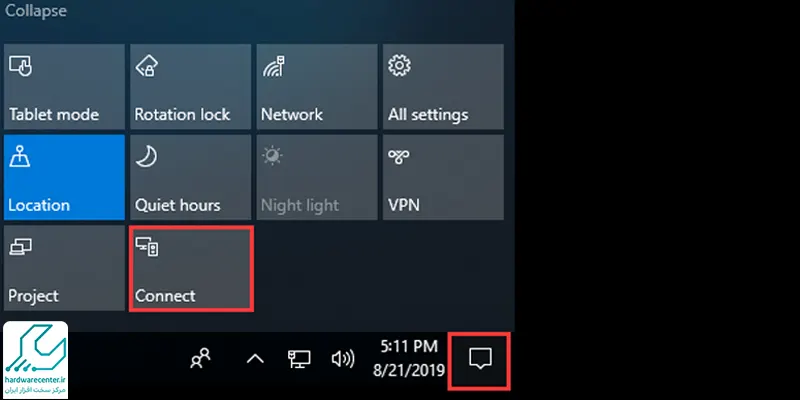
- در گام بعدی لازم است که Projecting to the PC را انتخاب نمایید.
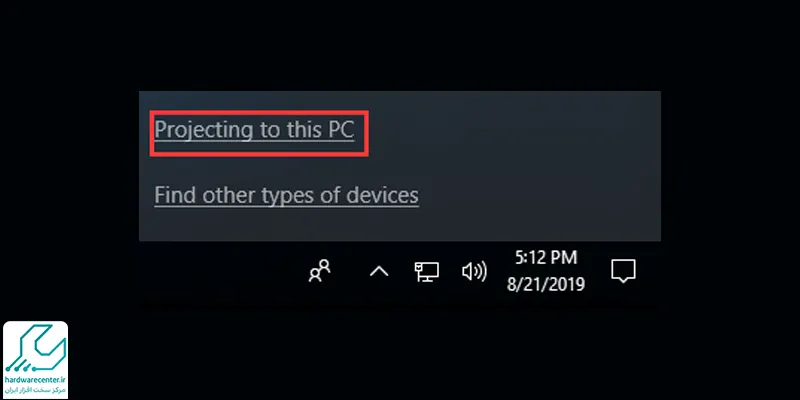
- در صفحه تنظیمات روی آیتم Available Everywhere on Secure Networks یا گزینه Available Everywhere بزنید.
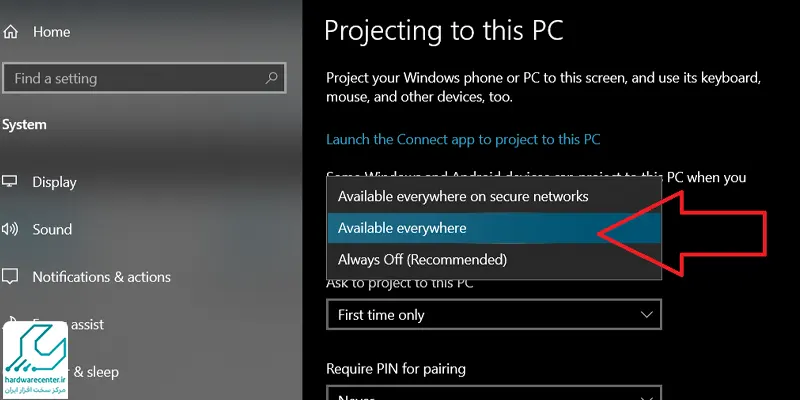
- بعد از آن باید در بخش Ask to project this PC گزینه First Time Only یا Every Time را برگزینید.
- اکنون پیغامی مبنی بر اتصال دو دستگاه نمایش داده خواهد شد. برای تایید روی گزینه Yes کلیک نمایید.
- با این اقدام پس از برقراری ارتباط، کامپیوتر برنامه مربوط به اتصال را اجرا می کند.
روش دوم: اتصال با کروم کست گوگل
چنانچه قصد دارید حجم بالایی از ویدئوها و تصاویر را ارسال نمایید، باید به دنبال تکنیک دیگری برای وصل کردن لپ تاپ به تلویزیون باشید.
استفاده از دانگل Google Chromecast در این شرایط یک راه کار آسان و سریع برای اتصال بی سیم محسوب می شود.
اگر بخواهید کروم بوک را بدون استفاده از کابل HDMI به تلویزیون اتصال دهید، نخست باید اقدام به خریداری گوگل کروم کست نمایید.
سپس مابقی مراحل را به صورت زیر انجام دهید:
- کروم کست خریداری شده را به درگاه HDMI پنل تلویزیون خود وصل کنید.
- به کمک ریموت کنترل ورودی HDMI را برگزینید.
- اکنون باید مرورگر گوگل کروم را در رایانه خود اجرا نمایید و روی Cast بزنید.
- پس از انجام مراحل فوق در قسمت پایین و سمت راست نمایشگر کامپیوتر گزینهCast Devices Available را خواهید دید.
- با کلیک روی این آیتم تنظیمات مختلفی پیش روی شما قرار می گیرد.
- برای مثال در صورت انتخاب Internal Display و پس از آن Share می توانید صفحه نمایش را آینه سازی نمایید.

روش سوم: اتصال لپ تاپ به تلویزیون با استاندارد MiraCast
میراکست دستگاه کوچک و جدیدی است که در مدل های مختلف وجود دارد.
این وسیله از نظر عملکرد مشابه کابل های HDMI است.
بنابراین می توانید از این فناوری جهت اتصال لپ تاپ به تلویزیون و انتقال تصاویر استفاده کنید.
دانگل منحصر به فرد میراکست در واقع به پورت HDMI کامپیوتر متصل می شود و دستگاه های پیرامون خود را پیدا می کند.
فناوری Miracast به خوبی در ویندوز 10 و 8.1 پشتیبانی می شود؛ ضمن این که قیمت ارزانی دارد.
البته به دلیل تاخیر در انتقال تصاویر ممکن است که در اجرای بازی ها مشکلاتی را ایجاد نماید.
برای اتصال میراکست به تلویزیون کافی است مطابق مراحل زیر عمل کنید:
- پس از این که موفق شدید میراکست را به تلویزیون وصل نمایید، اقدام به روشن کردن وای فای لپ تاپ کنید.
- در گام بعدی وارد قسمت تنظیمات ویندوز شوید و روی گزینه Device کلیک نمایید.
- اکنون باید Bluetooth & other device را برگزینید.
- سپس روی گزینه Add Bluetooth & other device بزنید.
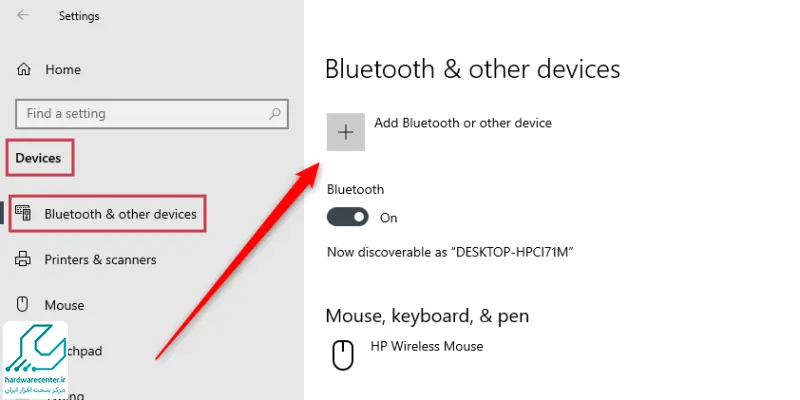
- روی نام میراکست مورد نظر کلیک نمایید تا به آن وصل شوید.
- نهایتا نیز اجازه دسترسی را روی صفحه نمایش تلویزیون خود تایید کنید.